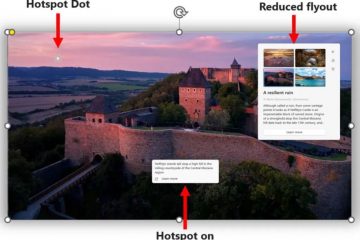Në Windows 11, Microsoft po punon në një plan urbanistik të ri Gamepad për tastierën në ekran, duke ju lejuar të shkruani dhe të lundroni më lehtë në sistemin operativ duke përdorur kontrolluesin tuaj të lojës Xbox.
Struktura e re e tastierës. shfaqet në Windows 11 build 22635.4145 përmes Kanalit Beta të Programit Windows Insider. Kompania po e nxjerr funksionin gradualisht, por nëse nuk e shihni, duhet ta aktivizoni manualisht duke përdorur ViveTool (përmes @PhantomOfEarth).
Pasi të aktivizohet, në menynë “Shfaqja e tastierës” për tastierën në ekran, do të mund të zgjidhni opsioni i ri”Gamepad”. Paraqitja e re është e ngjashme me tastierën e paracaktuar, por e reja përfshin disa ndryshime të dizajnit për tastet Esc, Tab, Shift, Backspace dhe Enter. Por, ndoshta më e dukshme, disa nga çelësat përfshijnë etiketa shtesë që e bëjnë më të lehtë shtypjen me kontrolluesin e lojës.
Struktura/Figura e tastierës së tastierës së lojës: Mauro Huculak
Për shembull, tasti Backspace lidhet me butonin X, tasti Enter te Meny butoni > dhe tasti Hapësirë përshtatet me butonin Y në kontrolluesin e lojës. Për më tepër, tastet Majtas dhe Djathtas përshtaten me tastet LB dhe RB, e kështu me radhë. p> 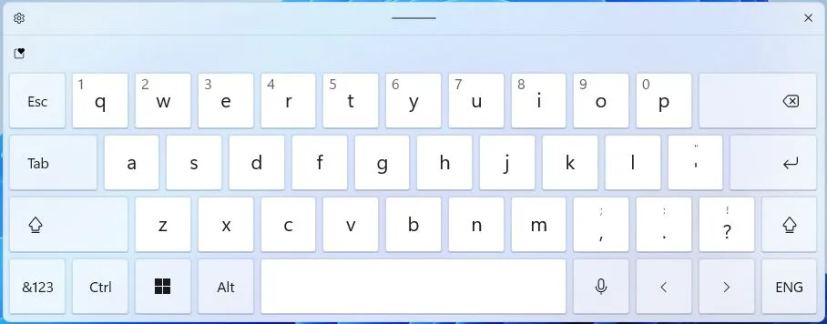 Struktura e parazgjedhur e tastierës së Windows 11/Imazhi: Mauro Huculak
Struktura e parazgjedhur e tastierës së Windows 11/Imazhi: Mauro Huculak
Në këtë udhëzues, unë do të shpjegoj hapat për të aktivizuar paraqitjen e re të tastierës në mënyrë që të mund të shkruani dhe navigoni Windows 11 me kontrolluesin tuaj Xbox.
Aktivizo paraqitjen e re të tastierës së Gamepad në Windows 11
Për të aktivizuar paraqitjen e tastierës së Gamepad në Windows 11, përdorni këto hapa:
ekranin @media vetëm dhe dhe (min-width: 0px) dhe (min-height: 0px) { div[id^=”bsa-zone_1659356505923-0_123456″] {min-width: 336px; Min-lartësia: 280px; } } Ekrani @media vetëm dhe (min-gjerësia: 640px) dhe (min-lartësia: 0px) { div[id^=”bsa-zone_1659356505923-0_123456″] {min-gjerësia: 728px; Min-lartësia: 280px; } }
Shkarko skedarin ViveTool-vx.x.x.zip për të aktivizuar paraqitjen e re të Gamepad.
Klikoni dy herë në dosjen zip për ta hapur atë me File Explorer.
p>
Kliko butonin Ekstrakto të gjitha.
Kliko butonin Ekstrakt.
Kopjo shtegun në dosje..
Hap Start.
Kërko për Command Prompt, kliko me të djathtën në rezultatin kryesor dhe zgjidh Opsioni Ekzekutoni si administrator.
Shkruani komandën e mëposhtme për të lundruar në dosjen ViveTool dhe shtypni Enter:
cd c:\folder\path\ViveTool-v0.x.x
Në komandë, mos harroni të ndryshoni shtegun për në dosje me shtegun tuaj.
Shkruani komandën e mëposhtme për të aktivizuar opsionin e paraqitjes së tastierës Gamaped dhe shtypni Enter >:
vivetool/enable/id:50692135,48433719,50557073
Rinisni kompjuterin.
Pasi të përfundoni hapat, mund të përdorni tastierën në ekran nga Cilësimet. > Personalizimi > Futja e tekstit me butonin “Hap tastierën” nën”Tastierën me prekje” cilësimin.
Opsioni i hapjes së tastierës/Imazhi: Mauro Huculak
Për të ndërruar paraqitjet, klikoni butonin Cilësimet lart majtas, hapni”Shfaqja e tastierës”, dhe zgjidhni opsionin”Gamepad”.
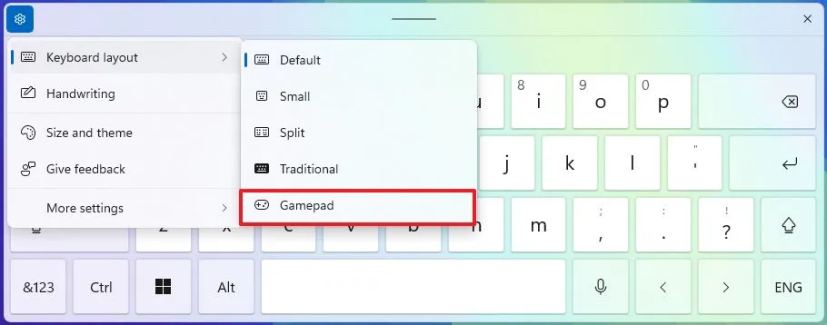 Struktura e tastierës së tastierës së Windows 11/Imazhi: Mauro Huculak
Struktura e tastierës së tastierës së Windows 11/Imazhi: Mauro Huculak
Nëse dëshironi të çaktivizoni funksionin, mund të ndiqni të njëjtat udhëzime, por në hapin 10, ekzekutoni komandën vivetool/disable/id:50692135,48433719,50557073 dhe rinisni kompjuterin.
Është e paqartë se kur do të arrijë kjo veçori për të gjithë, por meqë kjo veçori është pjesë e zhvillimit të versionit 23H2 në Kanalin Beta, ai mund të arrijë së shpejti në versionin 23H2 si dhe në 24H2.
Përveç tastierës së lojës, versioni 22635.4145 i Windows 11 përfshin ndryshime të tjera të ndryshme si një rinovim. në menynë e menaxherit të llogarisë me një opsion më të spikatur”Dalje”dhe një listë të përdoruesve për të ndërruar llogari. Microsoft po përditëson gjithashtu veçorinë Spotlight për desktopin, duke ndryshuar dizajnin për ekranin e kyçjes dhe duke shtuar cilësime të reja të miut në aplikacionin Cilësimet.
Çfarë mendoni për paraqitjen e re të tastierës? Më njoftoni në komente.